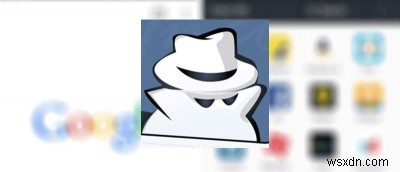
Android डिवाइस पर निजी ब्राउज़िंग से आप अपने ब्राउज़र में डेटा सहेजे बिना वेबसाइट ब्राउज़ कर सकते हैं। अधिकांश ब्राउज़र आपके ब्राउज़िंग के इतिहास को सहेजते हैं। जबकि आप अपने डिवाइस पर इस वेब इतिहास को हमेशा साफ़ कर सकते हैं, निजी तौर पर ब्राउज़ करने का एक बेहतर तरीका यह होगा कि आप अपने द्वारा उपयोग किए जाने वाले ब्राउज़र में दिए गए उपयुक्त निजी ब्राउज़िंग फ़ंक्शन का उपयोग करें। इस तरह जब आप ब्राउज़र से बाहर निकलेंगे तो आपको डेटा साफ़ नहीं करना पड़ेगा क्योंकि आपका डेटा सहेजा नहीं जाएगा।
एंड्रॉइड के लिए सबसे लोकप्रिय वेब ब्राउज़र में वेबसाइटों को निजी तौर पर ब्राउज़ करने का कार्य शामिल है। यहां बताया गया है कि आप अपने डिवाइस पर विभिन्न ब्राउज़रों में फ़ंक्शन का उपयोग कैसे कर सकते हैं:
Google Chrome में निजी ब्राउज़िंग
अपने डिवाइस पर ऐप ड्रॉअर से Google Chrome लॉन्च करें।
ऊपरी दाएं कोने में "मेनू" (तीन बिंदु) पर टैप करें, और यह आपके चयन के लिए विभिन्न विकल्पों को नीचे खींच लेगा।
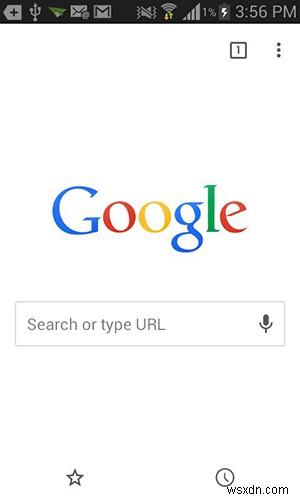
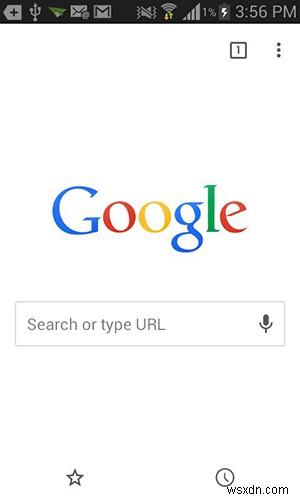
आपके लिए उपलब्ध विकल्पों में से, "नया गुप्त टैब" कहने वाले पर टैप करें। गुप्त क्रोम में एक सुविधा है जो आपको अपने डिवाइस में कोई भी डेटा सहेजे बिना वेबसाइट ब्राउज़ करने देती है।
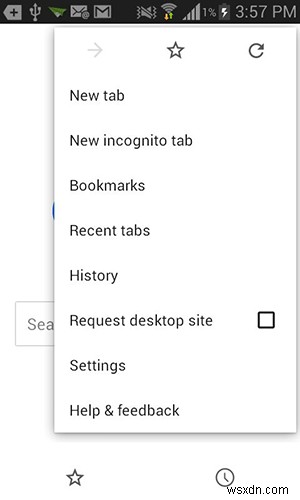
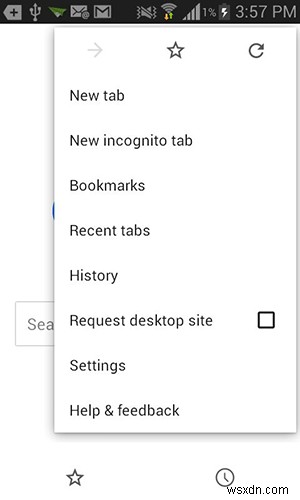
एक बार जब आप एक गुप्त टैब खोल लेते हैं, तो आपको नीचे चित्र जैसा कुछ दिखाई देना चाहिए। यह संक्षेप में बताता है कि गुप्त आपके डिवाइस पर क्या करता है।
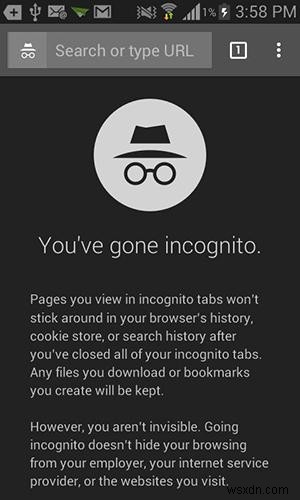
अब आप उस वेबसाइट को टाइप करना शुरू कर सकते हैं जिसे आप यूआरएल बार में देखना चाहते हैं और निजी तौर पर सर्फ करना शुरू कर सकते हैं।
मोज़िला फ़ायरफ़ॉक्स में निजी ब्राउज़िंग
Firefox भी निजी ब्राउज़िंग सुविधा के साथ आता है और आप इसका उपयोग इस प्रकार कर सकते हैं।
अपने ऐप ड्रॉअर से Firefox लॉन्च करें।
ऊपर दाएं कोने में दिए गए विकल्प पर टैप करें। नीचे दी गई छवि में, यह "1" वाला आइकन है। यह आपके लिए ब्राउज़र मेनू को नीचे खींच लेगा।
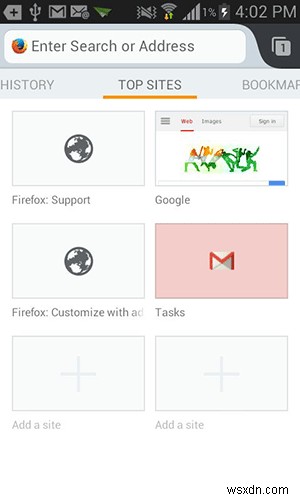
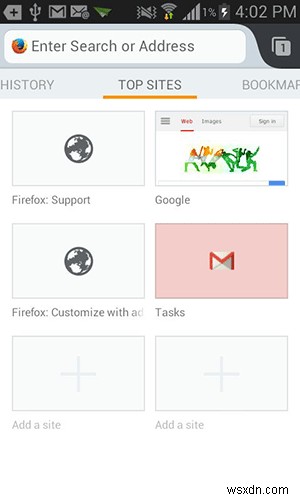
जब मेनू दिखाई दे, तो शीर्ष मेनू से "मास्क" आइकन (दूसरा आइकन) पर टैप करें। मुखौटा आइकन निजी ब्राउज़िंग का सुझाव देता है।
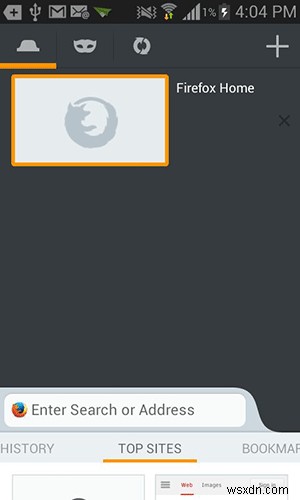
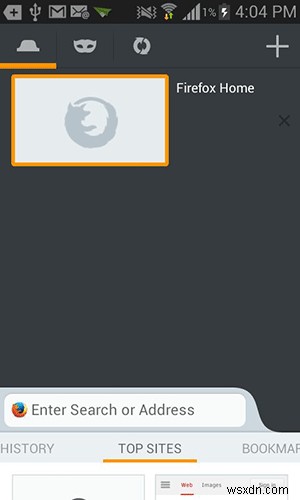
एक बार मास्क टैब में, ऊपरी दाएं कोने में "प्लस" आइकन पर टैप करें, और यह आपके लिए एक नया निजी ब्राउज़िंग टैब लॉन्च करेगा।
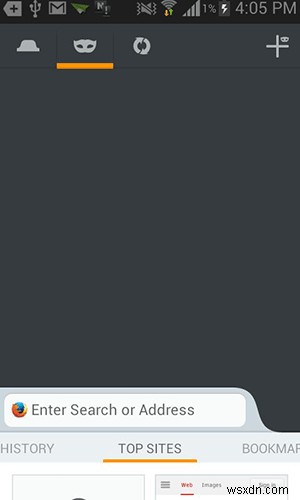
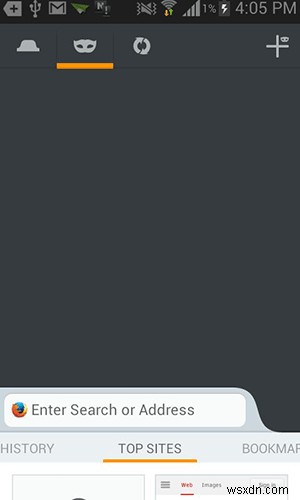
आपको एक संदेश के साथ स्वागत किया जाना चाहिए जो बताता है कि फ़ायरफ़ॉक्स में निजी टैब क्या करता है।
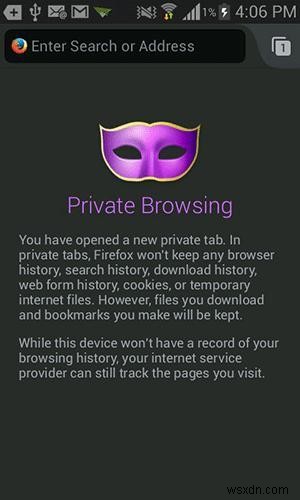
आप Firefox में निजी ब्राउज़िंग के लिए पूरी तरह तैयार हैं।
UC ब्राउज़र में निजी ब्राउज़िंग
निजी ब्राउज़िंग के लिए समर्पित एक नए फ़ंक्शन के बजाय, यूसी ब्राउज़र आपको सामान्य विंडो या टैब में निजी ब्राउज़िंग मोड को सक्षम करने देता है। जब तक आपके ब्राउज़र में विकल्प सक्षम है, तब तक आपका वेबसाइट डेटा सहेजा नहीं जाएगा। यहां बताया गया है कि आप इसका उपयोग कैसे कर सकते हैं।
अपने Android डिवाइस पर UC Browser लॉन्च करें।
नीचे दिखाए गए "टैब" काउंट आइकन पर टैप करें। नीचे दी गई छवि में यह वह आइकन है जिस पर "1" नंबर है।
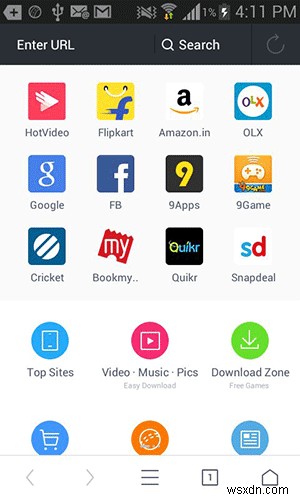
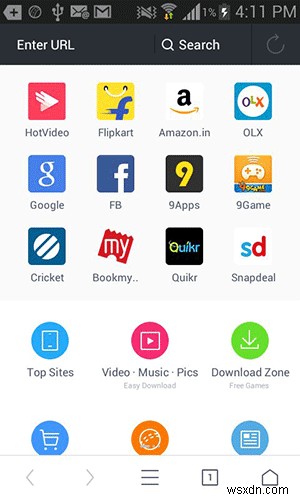
जब विकल्प दिखाई दें, तो दाईं ओर स्थित "मास्क" आइकन पर टैप करें। इसे आपके लिए निजी ब्राउज़िंग मोड सक्षम करना चाहिए।
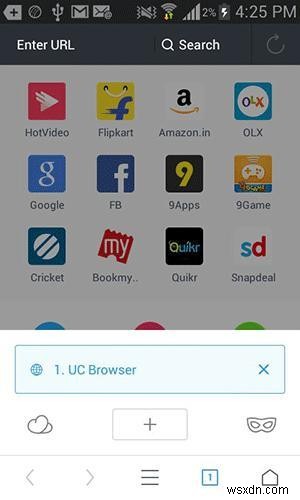
आपका काम हो गया।
गुप्त ब्राउज़िंग अब सक्षम कर दी गई है, और आप अपनी निजी ब्राउज़िंग शुरू कर सकते हैं।
इसे अक्षम करने के लिए, बस "मास्क" आइकन को फिर से टैप करें, और यह सुविधा निष्क्रिय हो जाएगी।
स्टॉक ब्राउज़र में निजी ब्राउज़िंग
यदि आपने अभी तक किसी भी कारण से किसी तृतीय-पक्ष वेब ब्राउज़र पर स्विच नहीं किया है, तो यहां बताया गया है कि आप इसमें गुप्त कैसे जा सकते हैं:
अपने डिवाइस पर डिफ़ॉल्ट स्टॉक ब्राउज़र लॉन्च करें।
शीर्ष पैनल पर "विंडोज" आइकन पर टैप करें। निम्नलिखित स्क्रीनशॉट में यह "1" अंक वाला एक है।
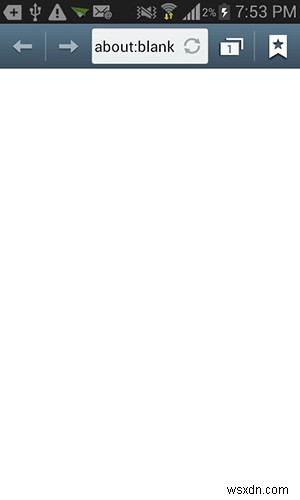
अब आपको ऊपरी दाएं कोने में गुप्त आइकन देखने में सक्षम होना चाहिए। उस पर टैप करें, और यह आपके ब्राउज़र में एक नया गुप्त टैब लॉन्च करेगा ताकि आप वेबसाइटों को निजी तौर पर ब्राउज़ कर सकें।
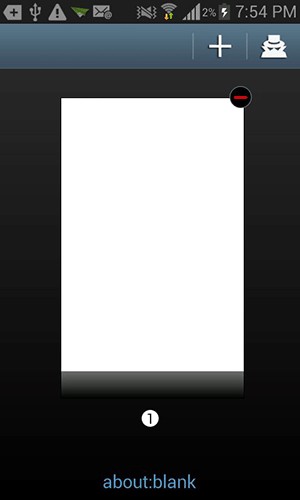
आपको गुप्त मोड के बारे में कुछ जानकारी देखनी चाहिए। बस इसे एक बार देखें, और आपको पता होना चाहिए कि यह आपके लिए क्या करता है।
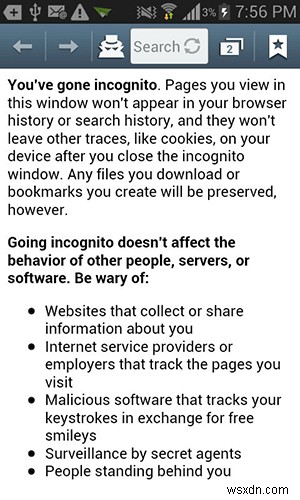
और आपका काम हो गया।
डॉल्फ़िन ब्राउज़र में निजी ब्राउज़िंग
डॉल्फ़िन निजी ब्राउज़िंग सुविधा के साथ आती है, और यहां बताया गया है कि आप इसका उपयोग कैसे कर सकते हैं:
अपने डिवाइस पर डॉल्फिन ब्राउज़र लॉन्च करें।
ऊपरी दाएं कोने में दिए गए सेटिंग आइकन पर टैप करें। इसे आपकी स्क्रीन पर सेटिंग मेनू सामने लाना चाहिए।
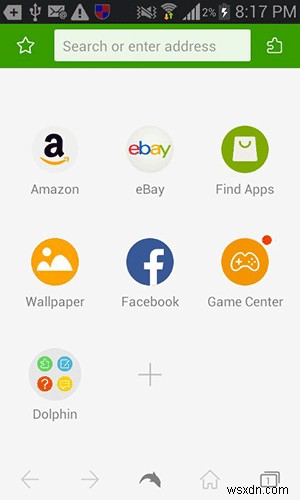
"गुप्त" (आई-आइकन) बटन पर टैप करें, और यह आपके डिवाइस पर सक्षम होना चाहिए।
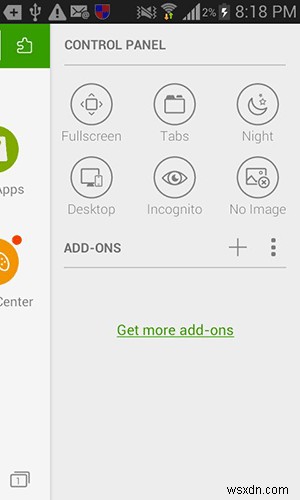
ब्राउज़र को यह बताना चाहिए कि गुप्त सक्रिय कर दिया गया है।
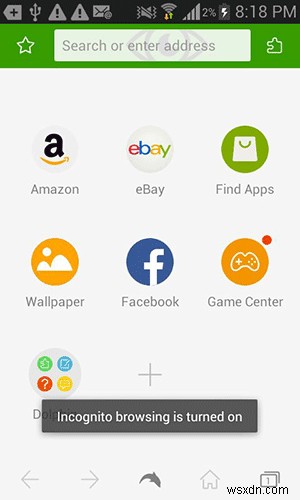
इसमें बस इतना ही है।
निष्कर्ष
ऊपर बताई गई कुछ बेहतरीन निजी ब्राउज़िंग सुविधाओं के साथ, आप वेबसाइटों को ब्राउज़ करते समय मन की शांति प्राप्त कर सकते हैं, यह जानते हुए कि डेटा दूसरों के साथ साझा नहीं किया जाएगा।
